Comarch ERP Optima Analizy BI
Nowości i zmiany w Comarch ERP Optima Analizy BI dostępne są w pliku Comarch ERP Optima 2025.0.0 – Analizy BI.
Nowości i zmiany w Comarch ERP Optima Analizy BI dostępne są w pliku Comarch ERP Optima 2025.0.0 – Analizy BI.
Szczegółowe informacje na temat instalacji znajdują się w Instrukcji instalacji.
W instalacjach wielostanowiskowych zalecamy wykorzystanie dedykowanego serwera bazy danych. W sprawie konfiguracji sprzętowej dla takich instalacji prosimy o kontakt z Autoryzowanym Partnerem Comarch.
W celu wykonania reinstalacji programu, należy z poziomu kreatora umieszczonego na płycie Comarch ERP Optima uruchomić opcję instalacji (Zainstaluj/ Zainstaluj Comarch ERP Optima). Reinstalację programu Comarch ERP Optima można uruchomić również z jednoplikowych instalatorów, które dostępne są do pobrania po zalogowaniu na stronach indywidualnych dla Klientów www.comarch.pl/erp/dla-klientow. Reinstalacja spowoduje wykonanie konwersji baz danych.
Od wersji Comarch ERP Optima 2019.5.1 wymagana jest na komputerze obecność pakietu Microsoft .NET Framework 4.7.2. W przypadku jego braku zostanie on doinstalowany przez instalator Comarch ERP Optima.
Reinstalacja przebiega w podobny sposób, jak instalacja programu i jest dokładnie opisana w Instrukcji instalacji.
Reinstalacja musi być wykonana na wszystkich komputerach, gdzie działa program Comarch ERP Optima w wersji wcześniejszej niż 2025.0.1. Reinstalacja programu spowoduje uaktualnienie wersji.
Reinstalacja do najnowszej wersji 2025.0.1 jest możliwa z wersji 2020. W przypadku konieczności skonwertowania bazy z wcześniejszej wersji programu należy zrobić to dwuetapowo, czyli najpierw zainstalować wersję 2020, a dopiero następnie wersję 2025.0.1.
Od wersji 2025.0.1 system Comarch ERP Optima nie współpracuje z silnikiem bazy danych w wersji wcześniejszej niż SQL Server 2016. Przed instalacją Comarch ERP Optima zalecamy wykonanie kopii bezpieczeństwa dla bazy konfiguracyjnej oraz wszystkich baz firmowych. W przypadku posiadania baz z MS SQL 2014, 2012, 2008, 2008 R2, 2005 lub 2000, aby móc pracować na Comarch ERP Optima 2025.0.1 należy zainstalować nowszą wersję silnika bazy danych i przenieść na niego bazy danych. Można do tego wykorzystać narzędzie Migrator baz danych, które znajduje się na Indywidualnych Stronach Klientów w obszarze aktualnych wersji (http://www.erp.comarch.pl/klienci/default.aspx?site=2248). W przypadku próby połączenia się użytkownika z silnikiem bazy danych MS SQL w wersji 2000 pojawi się komunikat: Wybrany serwer SQL jest w wersji 2000, ta wersja nie jest obsługiwana. Skonfiguruj połączenie z serwerem SQL w nowszej wersji.
Szczegółowe informacje dotyczące współpracy z Microsoft SQL Server znajdują się w Instrukcji instalacji.
Comarch ERP Optima 2025.0.1 współpracuje z następującymi aplikacjami:
| Aplikacja | Wersja | Uwagi |
|---|---|---|
| Comarch e-Sklep | 2024.5 lub wyższy | |
| Comarch e-Sale | 2024.5 lub wyższy | |
| Comarch ERP Optima Pulpit Menadżera | 6.1.2 | |
| Comarch HRM | 2025.0 lub wyższy | |
| Comarch PPK | 2024.2 lub wyższy | |
| Comarch Mobile Zarządzanie | 2023.2.2 lub wyższy | |
| Comarch ERP Mobile Sprzedaż | 2023.2.2 lub wyższy | |
| Comarch ERP Mobile BI | Najnowsza wersja dostępna w Google Play (aktualnie 3.0) | https://play.google.com/store/apps/details?id=com.comarch.mobile.bi |
| Comarch ERP XL | 2024.0 lub wyższa | |
| Comarch ERP Altum | 2024.0.1 lub 2024.1 | |
| Comarch IBARD | Najnowsza | |
| Comarch e-Sprawozdania | 2024.0.0 | |
| Comarch DMS | 2024.3, 2024.2 lub 2024.1 |
Dokumenty dodane ręcznie do rejestru VAT zostaną automatycznie rozliczone jeżeli w Konfiguracji Firmy/ Kasa/Bank/ Parametry zaznaczono parametr Automatyczna generacja kasy dla rejestrów VAT oraz na dokumencie wskazano formę płatności o typie gotówka z nieodroczonym terminem płatności.
Jeśli parametr zostanie wyłączony, zapisy w rejestrach VAT będą generować zdarzenia w Preliminarzu płatności, ale zapisy kasowe/ bankowe rozliczające nie utworzą się automatycznie.
Biura rachunkowe pracujące na programie Comarch ERP Optima i prowadzące bazy dla swoich Klientów w programie mają możliwość pobierania dokumentów z KSeF w imieniu swoich Klientów.
Aby była taka możliwość biuro musi odpowiednio skonfigurować program oraz posiadać odpowiednie uprawnienia żeby móc współpracować z KSeF w imieniu Klienta.
Szczeółowe informacje na temat konfiguracji KSeF w programie Comarch ERP Optima znajdują się artykule Konfiguracja integracji z KSeF.
Informacje na temat potrzebnych uprawnień dostępne są na stronie Ministerstwa Finansów.
Aby uruchomić współpracę z KSeF w bazie Klienta niezbędne jest posiadanie tokenu. Biuro rachunkowe można uzyskać token na dwa sposoby:
Raport generowany jest dla zaznaczonych baz na liście firm.
Podczas generowania raportu pojawia się okno do wskazania zakresu dat za jaki ma zostać wygenerowany raport.

Zakres dat wskazywany na tym oknie dotyczy daty importu dokumentów do baz Klientów w biurze rachunkowym.
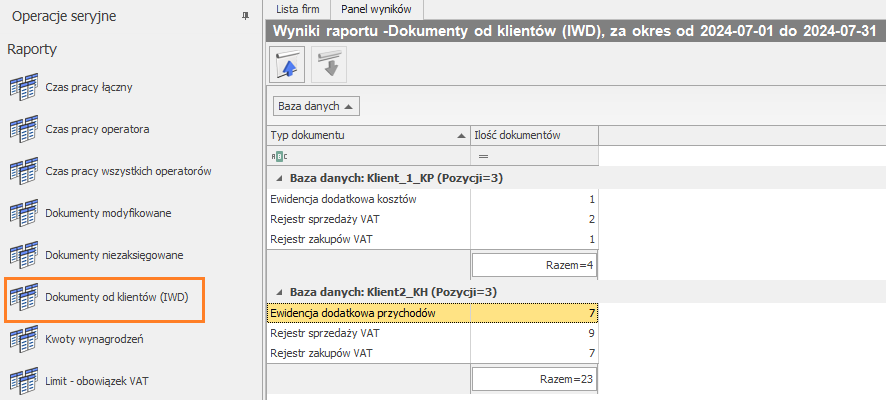
Informacje jakie wyświetlają się na raporcie zależą od tego z jakiego oprogramowania korzysta Klient biura oraz jakie dokumenty wysłał.
W przypadku, gdy Klient korzysta z programu Comarch ERP Optima w raporcie mogą pojawić się informacje dotyczące:
W przypadku, gdy Klient korzysta z programu Comarch ERP XT w raporcie mogą pojawić się informację dotyczące:
W przypadku, gdy Klient korzysta z programu Comarch ERP XT Start w raporcie mogą pojawić się informację dotyczące:
Raport zawiera również informacje dot. baz, które są skonfigurowane pod Internetową Wymianę Dokumentów i do których w zadanym okresie czasu nie dostarczono dokumentów.
Jeśli podczas generowania raportu, na liście firm zostanie zaznaczona baza Klienta, która nie będzie skonwertowana do aktualnej wersji, pojawi się stosowny komunikat o niewłaściwej wersji bazy danych.
Na oknie z zaimportowanymi przelewami, widoczny będzie przycisk ‘Zapisz’, który spowoduje import przesłanych przelewów do programu Comarch ERP Optima.
Szczegółowe informacje na temat instalacji znajdują się w Instrukcji instalacji.
W instalacjach wielostanowiskowych zalecamy wykorzystanie dedykowanego serwera bazy danych. W sprawie konfiguracji sprzętowej dla takich instalacji prosimy o kontakt z Autoryzowanym Partnerem Comarch.
W celu wykonania reinstalacji programu, należy z poziomu kreatora umieszczonego na płycie Comarch ERP Optima uruchomić opcję instalacji (Zainstaluj/ Zainstaluj Comarch ERP Optima). Reinstalację programu Comarch ERP Optima można uruchomić również z jednoplikowych instalatorów, które dostępne są do pobrania po zalogowaniu na stronach indywidualnych dla Klientów www.comarch.pl/erp/dla-klientow. Reinstalacja spowoduje wykonanie konwersji baz danych.
Od wersji Comarch ERP Optima 2019.5.1 wymagana jest na komputerze obecność pakietu Microsoft .NET Framework 4.7.2. W przypadku jego braku zostanie on doinstalowany przez instalator Comarch ERP Optima.
Reinstalacja przebiega w podobny sposób, jak instalacja programu i jest dokładnie opisana w Instrukcji instalacji.
Reinstalacja musi być wykonana na wszystkich komputerach, gdzie działa program Comarch ERP Optima w wersji wcześniejszej niż 2024.6.1. Reinstalacja programu spowoduje uaktualnienie wersji.
Reinstalacja do najnowszej wersji 2024.6.1 jest możliwa z wersji 2019. W przypadku konieczności skonwertowania bazy z wcześniejszej wersji programu należy zrobić to dwuetapowo, czyli najpierw zainstalować wersję 2019, a dopiero następnie wersję 2024.6.1.
Od wersji 2023.2.1 system Comarch ERP Optima nie współpracuje z silnikiem bazy danych w wersji wcześniejszej niż SQL Server 2014. Przed instalacją Comarch ERP Optima zalecamy wykonanie kopii bezpieczeństwa dla bazy konfiguracyjnej oraz wszystkich baz firmowych. W przypadku posiadania baz z MS SQL 2012, 2008, 2008 R2, 2005 lub 2000, aby móc pracować na Comarch ERP Optima 2024.6.1 należy zainstalować nowszą wersję silnika bazy danych i przenieść na niego bazy danych. Można do tego wykorzystać narzędzie Migrator baz danych, które znajduje się na Indywidualnych Stronach Klientów w obszarze aktualnych wersji (http://www.erp.comarch.pl/klienci/default.aspx?site=2248). W przypadku próby połączenia się użytkownika z silnikiem bazy danych MS SQL w wersji 2000 pojawi się komunikat: Wybrany serwer SQL jest w wersji 2000, ta wersja nie jest obsługiwana. Skonfiguruj połączenie z serwerem SQL w nowszej wersji.
Szczegółowe informacje dotyczące współpracy z Microsoft SQL Server znajdują się w Instrukcji instalacji.
Comarch ERP Optima 2024.6.1 współpracuje z następującymi aplikacjami:
| Aplikacja | Wersja | Uwagi |
|---|---|---|
| Comarch e-Sklep | 2024.3 lub wyższy | |
| Comarch e-Sale | 2024.3 lub wyższy | |
| Comarch ERP Optima Pulpit Menadżera | 6.1.2 | |
| Comarch HRM | 2024.6 lub wyższy | |
| Comarch PPK | 2024.2 lub wyższy | |
| Comarch Mobile Zarządzanie | 2023.2.2 lub wyższy | |
| Comarch ERP Mobile Sprzedaż | 2023.2.2 lub wyższy | |
| Comarch ERP Mobile BI | Najnowsza wersja dostępna w Google Play (aktualnie 3.0) | https://play.google.com/store/apps/details?id=com.comarch.mobile.bi |
| Comarch ERP XL | 2024.0 lub wyższa | |
| Comarch ERP Altum | 2024.0.1 lub 2024.1 | |
| Comarch IBARD | Najnowsza | |
| Comarch e-Sprawozdania | 2024.0.0 | |
| Comarch DMS | 2024.0.0, 2024.1.0 lub 2024.2.0 |
Aby wykonać integrację Comarch ERP Optima z Apfino biuro rachunkowe rejestruje/loguje się do platformy Apfino, po przejściu do Ustawień na zakładce Integracja wybiera System Comarch ERP Optima – Zintegruj.
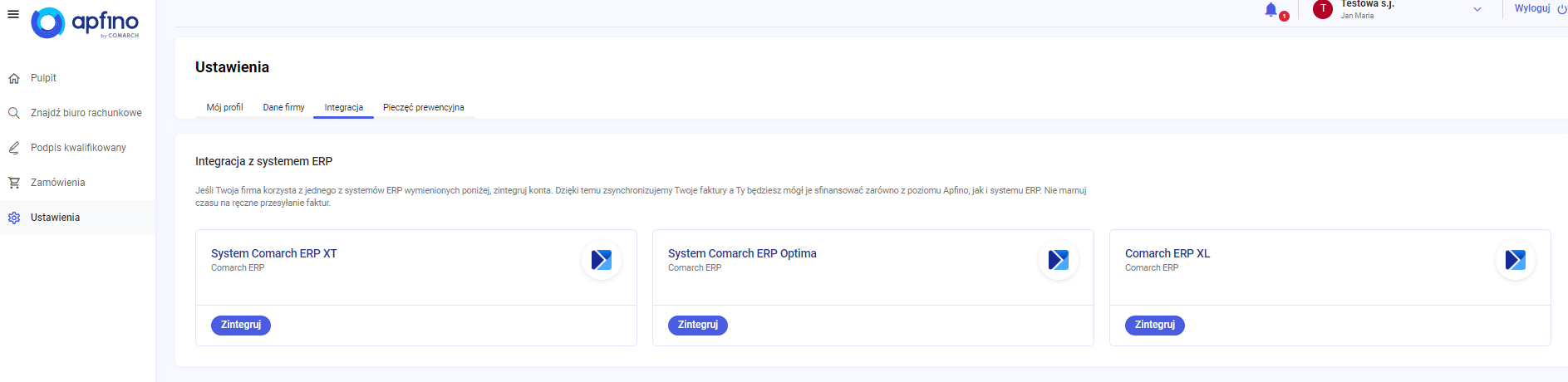
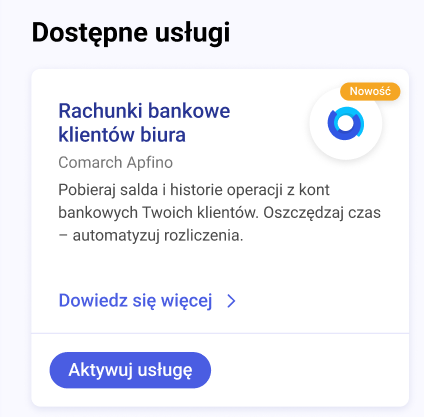
Szczegółowe informacje na temat usługi dostępne są na stronie internetowej: https://apfino.pl/rachunki-bankowe-klientow-biur-rachunkowych/
W celu przekazania kontrahentów z bazy biura rachunkowego do Apfino wykorzystujemy usługę Przekaż do Comarch Apfino. Usługa dostępna jest w Comarch ERP Optima na liście kontrahentów. Wybranych kontrahentów przekazujemy z listy samodzielnie lub przekazujemy ich automatycznie, wykorzystując do tego Serwis Operacji Automatycznych.

Na platformie Apfino biuro rachunkowe wysyła zaproszenie pojedynczo lub zbiorczo dla wybranych kontrahentów.

Kontrahent po otrzymaniu maila z zaproszeniem rejestruje/loguje się do platformy Apfino, gdzie wyraża zgodę na wymianę danych pomiędzy jego kontem firmowym a biurem rachunkowym które go zaprosiło. Zgodę można wyrazić od razu po zalogowaniu do Apfino lub później w Ustawieniach w zakładce Biuro rachunkowe.
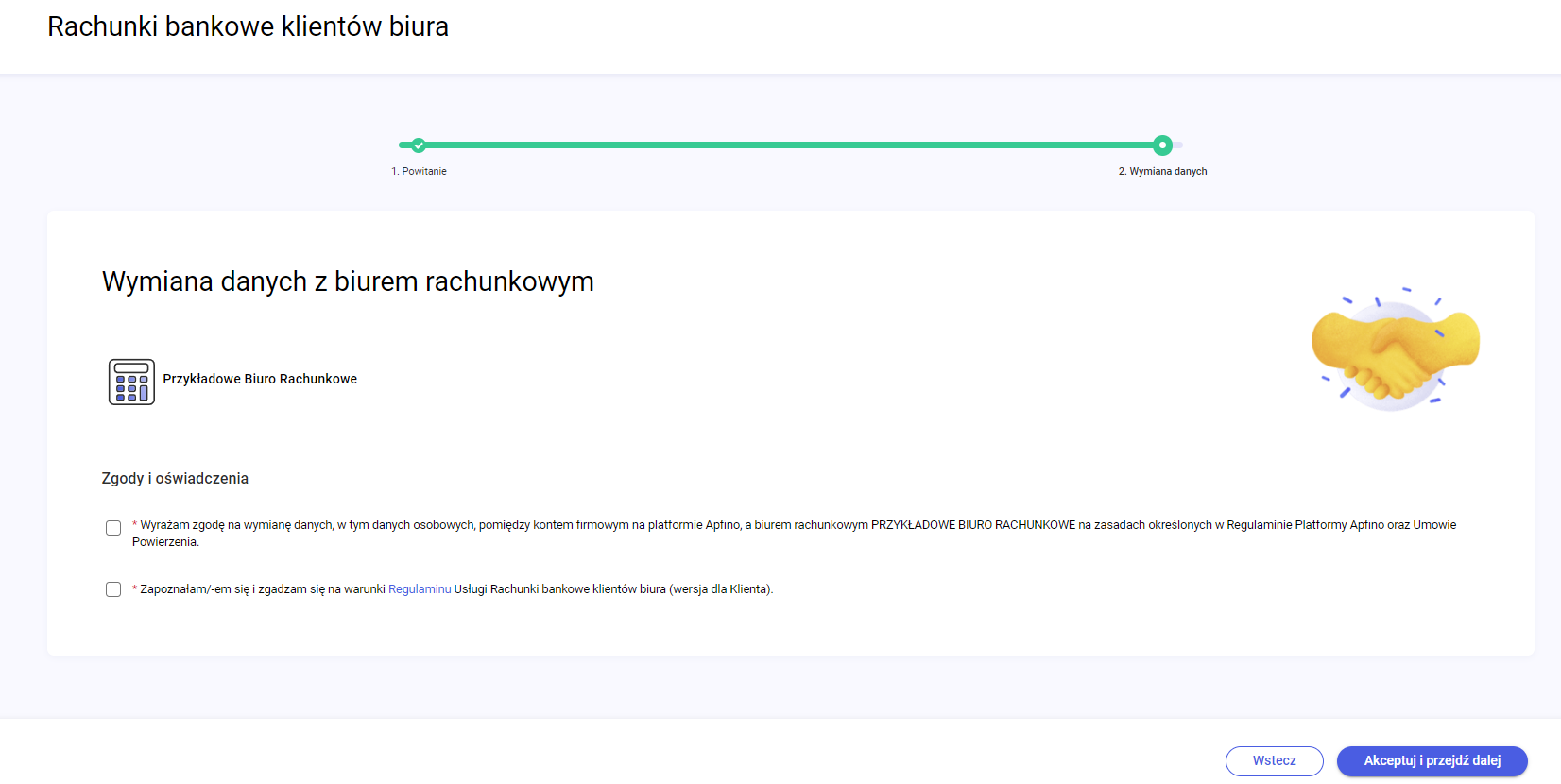
Kontrahent na platformie Apfino w ramach usługi Rachunki bankowe klientów biura dodaje wszystkie rachunki bankowe, których historię operacji chce udostępnić do swojego biura rachunkowego. W tym celu niezbędne będzie zalogowanie się do wybranego konta bankowego oraz wyrażenie niezbędnych zgód.
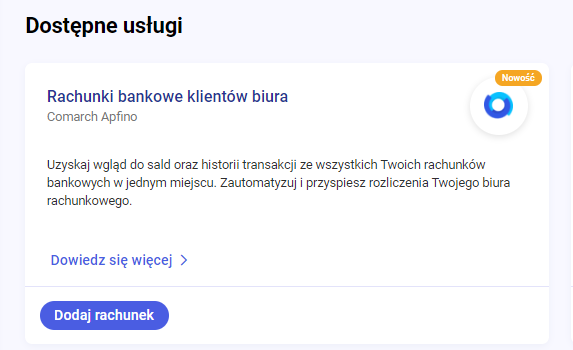
Od tego momentu biuro rachunkowe, bez konieczności zamawiania wyciągów z banku, będzie mogło w Comarch ERP Optima importować historię operacji z rachunków kontrahenta. Import dostępny jest z poziomu listy zapisów bankowych.